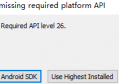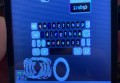ANDROID开发环境搭建
-下载 Eclipse
-安装和配置Eclipse
Android应用程序是在JAVA下开发的。Android自身不是一个语言,但是是一个运行应用程序的环境。这样,理论上你可以使用任何发布或者综合开发环境(IDE)来开始你的开发。事实上,你可以选择非IDE开发。
提示:
在本章稍后,我会介绍不使用IDE或者“命令行接口”(CLI)来开发Android应用程序。这期间,我不会在书中的每一个例子都使用这种技术,你将会学到如何在CLI里开发的基础知识。
假如你对使用JAVA的IDE比较舒服,如Borland的JBuilder或者开源NetBeans,你可以尽管去使用。有了中等的水平的经验,你应当可以适应本书大部分的例子。但是,开放手机联盟和谷歌认同一个JAVA的IDE,那就是:Eclipse.
注意:
如果你选择不用Eclipse来跟从本书的例子,你需要看看你的IDE文档关于编译和测试你的Android的程序。书中的例子只给了如何在Eclipse中编译和测试程序的说明,在Eclipse中使用Android的plugin。
本章简明的描述了如何下载和安装Eclipse以及所要求的JAVARuntimeEnvironment(JRE)。很多的时候,安装向导和教材趋向于跳过简单的步骤。我已经发现跳过简单的步骤经常忽略重要的条目。因为这个原因,我在本章内包含了从下载到安装的所有步骤。
为什么是Eclipse?
为什么Eclipse是推荐的Android程序开发的IDE呢?对这个特定的认同有一些原因:
1、为了保持开发手机联盟真正开放移动开发市场的宗旨,Eclipse是有着同样显著特点的,免费的Java IDE可以使用。Eclipse同样容易使用,最少的学习时间。这些特性让Eclipse对于固定的,开放的Java开发成为吸引人的IDE。
2、开发手机联盟已经为Eclipse发布了一个Android的plugin,允许你来创建Android-定义项目,编译它们,并且使用Android模拟器来运行和调试程序。当你开发你的第一个Android程序时,这些工具和能力将会是非常宝贵的。你还是可以用其它的IDE来创建Android程序,但是Android的plugin为Elipse创建某些元素——如,文件和编译设定。这些来自Android-plugin的帮助将缩短你宝贵的开发时间并减少学习的弯路,那就意味着你可以花费更多的时间来创建惊人的应用程序了。
注意:
Elipse同样也可用于苹果和Linux系统,有着强大的能力,在不同的操作系统,意味着几乎每个人可以在任何的电脑上开发Android的应用程序。不过,本书的例子和电脑截图觉来自与微软Windows版本的Eclipse。记住这一点,如果你使用其他的电脑操作系统。你的界面可能看上去会有轻微的不同,但是总体的功能不会改变。如果在Linux的Eclipse有一些主要的操作不同点的话,我会举例说明。我会举出一些在Linux上的列子。而主要的例子会是Linux/Android的命令行环境(CLE)。
下载和安装JRE - 第二章(2)
在你下载和安装Eclipse之前,你必须确保在电脑上下载并安装了JavaRuntimeEnvironment(JRE)。因为Eclipse作为一个程序是由Java写成,它要求JRE来运行。如果JRE没有安装或被检测到,如果你试着打开Eclipse,你会看见下面的错误:
如果你已经是一个Java的开发者并且已经在电脑上安装了Java,你还是要按照提示安装,确保安装了正确版本的JRE。
注意:
大多数使用过网络或者以网络为基础的应用程序的人,安装过JRE。JRE允许你运行Java基础的应用程序,但是它不允许你去创建它。要创建Java应用程序,你需要下载并安装JavaDevelopmentKit(JDK),这个包含了创建Java应用程序所需的所有工具和库。如果你不熟悉Java,记住这一点就行了。对于书中提到的例子,我会下载JDK,因为它也包含了JRE.虽然你不需要JDK来运行Eclipse,但是你还是可以在本书后续章节的开发中使用。
导航到Sun公司的下载页面,http://developers.sun.com/downloads/,如下面的插图(略)所示。正常情况你只需要JRE来运行Eclipse,但是对于本书的目的,你应当下载包含了JRE的完整的JDK,下载JDK的原因是在本书的后面,我会提到只使用JDK而非Eclipse来开发Android程序。如果你想跟从教材的话,你会需要完整的JDK。
从SUN的下载页面,导航到适当JDK的下载部分。选择并下载,如下图(略):
对于书中例子,我选择使用Java 5 JDK Updata 14,因为在Eclipse文档中明确说明这是个支持的版本。要下载Java5JDK,选择你要下载的平台来下载。你可能简单的跟着下载Java 6JDK。但是,如果你要下载旧的JDK5,你需要点击前一个发布的链接,如图(略):
注意:
下载前,你必须同意并接受Sun公司的专利使用权转让协定。
在Java Se以前一个发布下载页面,点击J2SE 5.0 下载链接,然后点击JDK 5.0 Update x下载按钮,x是最后的升级号码(14是本书写的时候的号码,你下载的时候可能会有所不同)。
如果你正在下载一个到微软Windows的环境,当你见到如下图(略)所示的通知时,点击Run来开始JDK的安装。
提醒:
如果你想要保存一份JDK包的备份,点击Save而并非Run。总之,当你选择保存了JDK,确保注意保存位置。在下载结束后,你需要导航到下载位置并且手动执行安装包。
在安装期间,你会被提醒阅读协议,如下图(略)。同意之后,点击Next,然后就可以选择你的定制安装选项了。
这里只有一点你需要改变的,除非你是一个成熟使用Java的人并且需要选择特定的选项,在这种情况下,请自由的改变你需要的安装选项。下面是Java JDK安装的定制安装图(略)。
为了保持过程的简单性,并且完全地标准化,你应当接受软件自身的安装建议——选择缺省的设定——并且点击Next来继续安装。再次强调,如果你想要订制改变,请按照你自己的方式进行。总之,如果在后面的章节你遇到麻烦,你会需要修改你的安装选项。当安装完成的页面出现,如下图:(略),点击Finish,然后你的安装就会完成。
一旦你完成Java JDK的安装——而且根据缺省,JRE也会安装——你可以开始安装Eclipse了。
下载和安装Eclipse - 第二章(3)
导航到www.eclipse.org/downloads的下载页面,如下图(略)。根据开放段落申明,需要JRE运行环境(推荐Java5JRE)来开发Eclipse,而这个我们已经在上节描述过了。在这个站点下载为Java开发者准备的Eclipse的IDE。软件包比较小(79MB)并且应当下载很快。确保你不是下载了Eclipse IDE for Java EE的开发包,因为这个是有点不同的产品而且我不会介绍它的使用说明。
在你下载了Elipse以后,是时候来安装它了。导航到软件包下载的位置。写这本书的时候,最新的Eclipse软件包Windows版本的文件是eclipse-java-curopa-fall2-win32.zip.解压缩软件包并且运行Eclipse.exe。Eclipse按照缺省方式安装到以用户目录(微软Windows),但是你或许想安装到你的程序文件目录下。这样会保持你应用程序的有序而且允许你设定不同的目录作为工作空间。下图(略)显示了软件启动的欢迎画面。
注意:
如果你没有看见欢迎画面,试着重新启动电脑。如果重启后没有帮助的话,只下载并安装Java 5 JRE。
一旦Eclipse安装开始,你会被提醒来创建一个缺省的工作空间,或者文件夹。和其他大多数开发环境一样,项目被创建,并且保存到这个工作空间内。缺省的工作空间路径是你的用户路径,选择不同路径,点击Browse来导航。如图(略)。
我建议你同样也选中选择框来定义你所有的项目到一个工作空间。选中这个框,当创建新项目时,你就会少一个需要担心的事情,而且你总是会知道在哪个路径里能找到你的源文件。在本书内,有时你需要导航到项目文件,并且在Android开发环境的外部工作,所以知道你文件的所在位置是非常有帮助的。
选择工作空间之后,点击OK。 在这里,你的开发环境被下载好和安装。虽然Eclipse的安装似乎很快,你仍然需要在创建你的第一个Android项目前配置Eclipse。很多的配置工作都是和Android SDK和Android plugin有关。
下一步你需要下载并安装AndroidSDK,并且为Eclipse下载并安装Androidplugin。然后配置Eclipse设定。在第三章的结尾,你会有一个可以开发应用程序的完整的开发环境。然后你会浏览AndroidSDK并且在第五章创建你的第一个Hello World!应用程序。
问专家
Q:Eclipse是用来开发Java的,但是Android能运行其他语言所写的程序吗? A:写这本书时,没有SDK或者模拟器可以让Android来运行Java以外的程序。
Q:能使用Eclipse(和Android SDK)和JRE非5的版本 一起工作吗?
A:技术上说你可以使用Eclipse和版本5或者更新的版本一起工作,但是最新版本的Eclipse仅仅在Java 5 JRE上进行过测试。
下载和安装Android SDK - 第三章(1)
关键技能和概念
-下载Android SDK
-使用Eclipse的可升级特性
-为Eclipse下载,安装并配置Android Plugin
-检查PATH声明
在前面的章节中,你下载并安装了主要的开发环境,Eclipse。现在,你的原始开发环境已经建立了,使用Eclipse作为你的Java IDE,你可以用它来开发Java的应用程序。你必须以某种方式来配置它,以减轻Android的开发。
因为Eclipse是Java开发环境,你可以很简单的创建并编辑Java项目。但是,如果没有可以理解的库,规定Android应用程序应当如何工作,你就无法开发任何应用可以在Android为基础的设备上运行的程序。要开始创建Android项目,你需要下载并安装AndroidSDK。然后你需要为Eclipse下载相关的Android plugiin来使用SDK。有了这些部件的支撑,你就可以开始开发工作了。
如果你已经拥有任何的开发经验,很可能你已经熟悉使用SDK的过程。桌面程序的开发者,不管在哪一种的开发平台上开发,使用SDK来创建他们希望运行的系统上的应用程序。AndroidSDK和其它的SDK相比没有任何的不同,它包含了所有的创建运行在特有的Android平台上应用程序所需的Java代码库。SDK还包括帮助文件,文档和Android模拟器,大量的开发和调试工具。
注意:
第四章深入的阐述了Android SDK大多数的功能。
作为开始,你准备从谷歌Android开发网站上下载Android SDK,网址:http://code.google.com/android 谷歌Android开发的主页上包含为Android平台开发的大量有价值的工具和文档,包括链接到Android开发者论坛。
提示:
如果你在开发的过程中遇到问题,你第一个找答案的地方应该就是Android开发者论坛。http://code.google.com/android/groups.html.这里有新手,开发者和黑客的讨论组。并且一个常规问题讨论组。考虑到Android是一个全新的平台,Android开发者论坛是较少的能找到综合,可靠信息的地方。
下载Android SDK - 第三章(2)
从谷歌的http://code.google.com/android网页可以很容易的找到AndroidSDK软件包。从开发的主页,点击下载SDK的链接开始。在你同意了AndroidSDK的软件许可协议后,你会看见AndroidSDK的下载页面。AndroidSDK软件包对于Windows版本是79MB大小,你应当能够很快的下载。根据你的操作系统选择软件包开始下载。
注意:
软件包的大小根据不同的操作系统可能不一样。
说到Android SDK,这里没有“setup”或者安装过程。这里,你必须跟着下面一些列的设置,在Eclipse开发环境里配置Android SDK。第一步是获得Android plugin,然后配置它。
为Eclipse下载和安装Android Plugin ,设置Android SDK的第一步就是为Eclipse开发环境下载和安装Android Plugin。Plugin的下载和安装可以同时进行,而且非常的简单。
1.打开Eclipse应用程序,你将会下载为Eclipse IDE 准备的Android Plugin。 2.选择帮助|软件升级|寻找和安装。
3.在安装/升级的窗口,会允许你执行安装和下载在Eclipse任何可用的plugin,点击搜索新特性选项,然后点击下一步。
4.Update sites to Visit 这个窗口会列出所有可获得Eclipseplugin的网站。但是,你所需要的Androidfor Eclipse 没有列在这里,所以要下载这个Androidplugin你必须要告诉Eclipse到哪里去找它。所以点击 NewRemote Site这个按钮。
5.在New Remote Site对话框内,你要提供两个信息:网站的名称和网址。名字只是便于显示并不影响下载。我们可以输入Android Plugin。在URL字段。输入:https://dl-ssl.google.com/android/clipse.点击OK。
注意:
这里填写的名字只是帮助你识别。你可以输入任何你想要的名字。
6.现在新的站点Android Plugin应当在可用的站点列表上了。这时,Eclipse还没有开始寻找plugin,这只是个路径你告诉Eclipse。
7.选中Android plugin的选择框然后点击完成。Eclipse开始任何可用的plugin。
8.在搜索结果页面,选择Android Plugin然后点击完成。
9.在特性安装的许可页面,点击接受许可协议,然后点下一步。
注意:
记住所有的plugin都安装在/eclipse/plugins的路径里。这个信息会帮助你假如你需要自己放置Android plugin。
10.Eclipse下载Android plugin。本书写作时,plugin的版本是0.4.0.200802081635.在最终的plugin的安装页面,是特性核实,点击安装所有来完成Android plugin的安装。
安装完成后就是必须去配置plugin。
为Eclipse配置Android Plugin - 第三章(3)
在完成了Android plugin的安装之后,Eclipse应当提示你重新启动应用程序。如果它没有提示你,现在就重新启动Eclipse。重启会确保安装的plugin有机会被初始化。安装下面的方式来配置是非常重要的。
配置Android plugin的方式是从Eclipse的Preferences 窗口开始的,按照下面的步骤:
1.从Eclipse的程序主窗口中|Windows|preferences.
2.再出现的窗口中,在左边选择Android菜单。在窗体的右边点击 Browse,找到AndroidSDK的在硬盘的存放位置。输入到SDKLocation的字段中。Eclipse需要这个信息来进入到Android提供的工具,比如模拟器。选中Automatically SyneProjects to Current SDK选择框,然后点击应用。
注意:
Android pluginforwindows是以zip文件格式发布的。而且它包含了一个非常长的文件名称。android_m5-rc14-win32.重命名到一个比较容易管理的名字,这会在将来的章节中对你有帮助,特别是到命令行编程。你可能也会解压缩它到程序文件路径里。
4.Android SDK的最后一个设置是把它放到PATH声明内。如果你用的是微软的Windows,右击我的电脑,选择属性,然后选择高级。
5.点击环境变量。在这里可以编辑PATH声明。
6.在系统变量中,找到PATH然后双击它。
7. 在编辑系统变量的对话框中增加你的Android SDK路径,使用分号来分别现有的系统路径。点击OK。在环境变量的窗口再次点击OK。
现在,Android SDK,Eclipse和Androidplugin被完全的配置好了并且准备被用来开发了。在下一章,你会浏览AndroidSDK,了解它的特性。AndroidSDK包含很多工具来帮助你来开发全功能手机应用程序,并且下一章提供一个好的概述。
问专家:
Q:Android SDK可以用在非Java的语言上吗?
A:不行。Android应用程序只能在Java系统上被开发。
Q:会有更新的Android SDK吗?
A:是的!在写本书的时候,一个SDK的升级发布了,并且解决了平台上的很多问题。我建议经常检查开发页面的更新。
Q:如果升级了,我如何更新我的SDK?
A:更新SDK是非常棘手的。当一个新的SDK发布,必须是plugin也发布。在写本书时,新的SDK和新的plugin都发布了。我试图使用“Provided(提供的)”的升级工具来改变版本。最终无果并留给了我两个的版本,都工作不正常。我最终不得不卸载了它们并且重新安装最新的一个。然后那个最新的SDK工作正常了。我建议任何面对SDK或者plugin升级的人都采用相同的过程。简单的卸载老版本,然后安装新版本。不要升级。
扫描二维码推送至手机访问。
本サイト上に掲載の文章、画像、写真などを無断で複製することは法律で禁じられています。全ての著作権はGAMESHに帰属します。